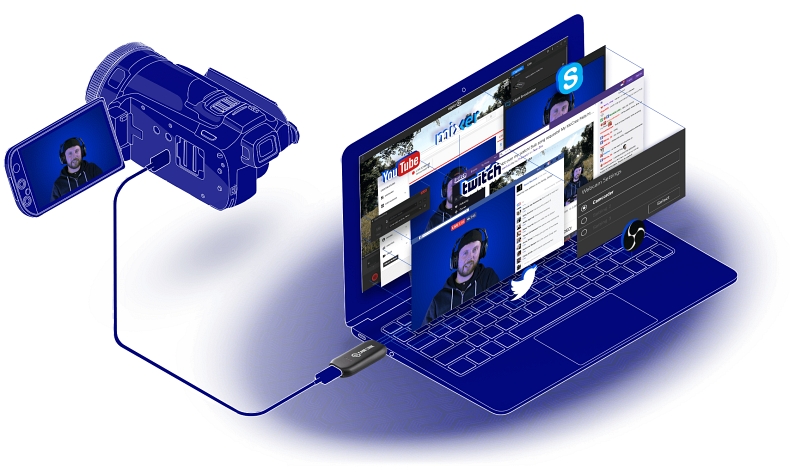что необходимо для трансляции
Что необходимо для проведения видеотрансляций: выбираем оборудование
Что нужно для того чтобы стать успешным стримером на YouTube и Twitch? Многие ответят, что везение, и будут правы. Однако важна также техническая база: периферийное оборудование и внутренние компоненты компьютера. “Начинку” ПК мы трогать не будем, так как у вас уже наверняка есть набор комплектующих, подходящий именно под те игры или задачи, которые будут главными героями ваших стримов.
С чего начать?
С малого — вкладывать сразу десятки и десятки тысяч рублей в железо не стоит. Как мы выяснили, компьютер у нас уже должен быть, как мышь и клавиатура. Следовательно, основа есть, остаётся понять, что ещё понадобится для записи звука и видео.
Для проведения видеотрансляций мы советуем использовать раздельные решения: отдельно наушники и отдельно микрофон. Так бюджет немного увеличится, зато качество звука и записи будет на высоте. Это очень важно, ведь если ролик невозможно слушать, смысл его смотреть?
Веб-камера — это опциональный атрибут, от которого вы можете отказаться. Если у вас уже есть камера с выходом HDMI, лучше использовать ее, купив дополнительно донгл Elgato Camlink. Такое решение обойдется немного дороже веб-камеры, зато качество съемки увеличится в разы. Соединить внешнюю камеру с ПК довольно просто: к компьютеру подключается USB-донгл, а в него вставляется HDMI кабель.
Таким образом, чтобы начать проводить видеотрансляции, вам понадобится данный минимальный набор: USB-микрофон (наиболее универсальное решение, которое защитит от наводок электросети и простейших звуковых карт), наушники закрытого типа (именно такие, чтобы отсечь хотя бы половину внешних шумов) и внешняя или веб-камера. Расскажем о каждом устройстве подробно.
Микрофон
На рынке большой выбор микрофонов как для профессиональной, так и для полупрофессиональной записи. Мы выбрали проверенные временем модели, которые испытали наши коллеги. Каждое из этих устройств обладает своими особенностями, однако они отлично подойдут для создания контента высокого качества.
Samson Meteor Mic — относительно доступный, но при этом крайне эффектный и качественный конденсаторный микрофон. Если вы покажете его в кадре, то он точно будет выделяться. Минусов у него два: первый — крепление на стойку происходит только в вертикальном положении, так как на нижней части устройства есть стандартный крепеж. Паук или зажимное крепление в этом случае не актуально, так как ножки микрофона будут мешаться, а открепить их нельзя.
Микрофон Samson Meteor Mic
Второй минус — в не самом большом радиусе захвата звука. Микрофон можно установить на стол, но если вы хотите достичь максимального качества записи, лучше использовать отдельную стойку. Оснащение устройства стандартное: есть 3,5 мм порт под наушники для мониторинга уровня звука, кнопка Mute и регулятор громкости.
Razer Seiren X — ещё один микрофон, который легко закрепить на столе. В комплекте с устройством даже идет небольшая ножка, которую удобно поставить рядом с монитором.
Микрофон для игровых стримов Razer Seiren X
Модель разрабатывали как раз для записи стримов, поэтому звук с микрофона Razer получается довольно качественный. Устройство улавливает голос, фильтруя лишние шумы, и создает запись на профессиональном уровне. 3,5 аудиоджек установлен в нижней части микрофона, так что подключать наушники не очень удобно. Зато кнопка Mute и регулятор громкости всегда под рукой.
Более универсальное во всех смыслах решение, которое может служить как для захвата голоса во время стрима, так и для студийной записи — это микрофон Samson C01U Pro. Благодаря обширному частотному диапазону на него можно записывать вокал и музыкальные инструменты. Он подойдет также для озвучивания или диктовки текста, при этом звук получится достаточно чистым. При этом его будет легко обработать любым из доступных у вас под рукой звуковых лутов для еще более богатого звучания.
Микрофон для студийной записи Samson C01U Pro
Подключается микрофон по USB. Отличительная черта данной модели — наличие собственной встроенной звуковой платы, которая обрабатывает получаемый звук и переводит его в цифровой сигнал. Регулятора громкости и кнопки Mute на корпусе микрофона нет, зато есть 3,5 мм порт для наушников с двойным сечением — обратите внимание, что современные гарнитуры с тремя насечками не будут с ним работать.
Гарнитура
Выбор может быть очень долгим: мы даже написали отдельную статью о том, как выбрать наушники, если вы меломан. Если вы собираетесь стримить игры, загляните в эту подборку лучших геймерских гарнитур.
Универсальная гарнитура Steelseries Siberia 200
Неплохой вариант в среднем ценовом диапазоне, который подойдет и для игр, и для записи голоса или музыки — гарнитура Steelseries Siberia 200. Это удобная, легкая и надежная модель, выполненная из долговечных материалов. Качество звука здесь на высоте, а закрытый тип установленных динамиков позволяет полностью изолироваться от происходящего вокруг и сконцентрироваться на записи.
Для подключения Siberia 200 используется 3,5 мм аудиоджек с раздвоенным наконечником на наушники и микрофон. Для тех, кто захочет подключить гарнитуру к Mac или мобильному гаджету, в комплекте предусмотрен переходник на 3,5 мм с тройным сечением.
Веб-камера
Камера точно пригодится для проведения вебинаров, а вот использовать ее для игровых стримов или нет, каждый решает для себя сам. Если вам не обойтись без этого аксессуара, обратите внимание на следующие модели.
Самые популярные камеры среди стримеров — Logitech B525 и Logitech C920 HD Pro, недорогие и при этом способные выдавать честные 720p и 1080p соответственно. Обе камеры способны записывать видео в высоком качестве даже при недостаточной освещенности. Logitech B525 — более бюджетный вариант, Logitech C920 HD Pro — подороже, но с очень плавным фокусом и автоматической настройкой под разное освещение.
Для идеальной картинки вам понадобится полноценная DSLR камера, подключенная через карту захвата изображения или специализированные донглы вроде Elgato Camlink. В таком случае высокое качество записи достигается за счет смены оптики, полноценных камерных матриц и гибкости настроек. Единственный минус такого решения — высокая цена оборудования. Поэтому если вы раньше не проводили видеотрансляции, мы не советуем сразу “бросаться в бой”. Для начала попробуйте использовать гаджеты для начинающих, и только потом покупайте профессиональную камеру.
Таким образом, нет ничего сложного, чтобы выбрать подходящее оборудование для проведения онлайн-трансляций. Смело экспериментируйте с разной периферией и настройками — и вы обязательно добьетесь лучшего качества звука и видео.
Как сделать трансляцию экрана Android-смартфона на телевизор или ноутбук
Содержание
Содержание
Если вы хотите посмотреть фотографии с отпуска или опробовать мобильную игру на большом экране, то вам понадобится трансляция картинки с телефона. Расшарить экран можно на ТВ-приставку, телевизор со SmartTV или персональный компьютер несколькими способами. Расскажем о самых простых, а также нескольких полезных приложениях.
Без применения стороннего ПО
Для начала стоит попробовать запустить режим трансляции без каких-либо приложений. Если на вашем телевизоре или подключенной ТВ-приставке есть Wi-Fi, то можно использовать технологию Miracast или Intel WiDi. Телевизор может и не иметь беспроводного модуля, но использоваться в качестве приемника, если подключен к домашней сети с Wi-Fi роутером.
Чтобы расшарить экран, сделайте несколько простых действий:
1. Убедитесь, что в настройках телевизора или другого устройства стоит включенным Miracast. Как правило, пункт находится в разделе «Сеть» или «Подключения».
2. На мобильном устройстве перейдите в настройки. В разделе «Беспроводные сети» зайдите в «Дополнительно» и найдите пункт «Беспроводной дисплей». Активируйте бегунок и в поиске найдите ваш телевизор/приставку.
3. Останется только принять запрос на самом телевизоре, после чего запустится трансляция.
Также можно транслировать картинку на ноутбук или ПК под управлением Windows 10 посредством Wi-Fi. Для этого достаточно воспользоваться стандартным функционалом:
1. Перейдите в режим проецирования через меню новых уведомлений.
2. Выберите режим видимости и другие настройки.
3. На телефоне или планшете найдите функцию трансляции. Она может называться Wi-Fi Display, Smart View или аналогично. Найдите свой ПК, ноутбук и запросите подключение.
4. Остается только подтвердить соединение на самом компьютере и наслаждаться трансляцией.
Расшарить экран также можно через Bluetooth или проводное соединение USB-HDMI в зависимости от функционала устройства, которое будет принимать изображение.
Скачиваемые приложения
Что делать, если ваш телефон не поддерживает функцию беспроводного экрана? Выход только один – скачать приложение для расшаривания экрана. Рассмотрим несколько самых интересных и доступных.
«ВАЖНО! Если гаджет не поддерживает трансляцию картинки на уровне ОС, то приложения Miracast и аналогичные из PlayMarket будут бесполезны. Они используют системный режим трансляции экрана, включить который легко можно по ранее описанной инструкции»
AirDroid
Это один из самых мощных сервисов, который позволяет буквально управлять своим смартфоном с компьютера и даже телевизора, если в последнем предусмотрен браузер. Через AirDroid можно передавать файлы, управлять контактами, музыкой и не только. Естественно, предусмотрена и возможность трансляции экрана. Не пугайтесь количества шагов, сделать все можно буквально за 5-7 минут:
1. Скачайте на свой смартфон приложение AirDroid c официального магазина PlayMarket.
2. Заведите аккаунт и подтвердите данные. Понадобится только адрес электронной почты.
3. Далее у вас есть два варианта. Первый – скачать клиент на персональный компьютер с официального сайта. Альтернативный вариант – использовать веб-версию, которая работает через обычный браузер. Ее можно запускать даже с ТВ-приставок.
4. Заходим с компьютера под тем же аккаунтом, который вы зарегистрировали через мобильное приложение.
5. Перед вами откроется рабочий стол программы AirDroid. Здесь можно найти массу ярлыков и возможностей по управлению смартфоном. В правой части окна будет отображена модель вашего гаджета. Вам необходимо нажать на иконку «Зеркалирование» с изображением ножниц.
6. Откроется окно трансляции, но чтобы оно заработало, следует подтвердить соединение на самом телефоне в приложении.
7. После этого экран вашего смартфона появится в соответствующем окне.
Вы можете сделать трансляцию на полный экран, менять качество картинки вплоть до HD, а также сохранять скриншоты прямо на компьютер. Все приложения бесплатные, но есть ограничения на передачу файлов, количество подключенных устройств и некоторые другие возможности. Но что самое главное, вы можете расшарить экран, даже если гаджет не поддерживает беспроводные трансляции на уровне самой ОС.
Screencast
Одно из самых простых и удобных приложений для тех, кто не хочет многочисленных регистраций и сложного интерфейса. Расшаривание картинки осуществляется посредством Wi-Fi в локальной сети через окно браузера. Инструкция очень простая:
1. Скачайте и установите приложение Screencast на смартфон.
2. В главном меню выберите Source – Screen и убедитесь, что сервер находится в статусе Active. в настройках можно выбрать порт и другие параметры трансляции.
3. Далее откройте на ПК или ТВ-приставке браузер и пропишите адрес сервера. Подтвердите в приложении подключение.
Несмотря на всю простоту, программа часто теряет соединение, поэтому стабильная работа будет возможна далеко не на каждом смартфоне. Главное, чтобы устройства входили в общую локальную сеть.
MyPhoneExplorer
Софт MyPhoneExplorer для Android также работает совместно с приложением для персональных компьютеров. Функционал схож с уже описанным AirDrop. Веб-версии здесь нет, но взамен вам не придется проходить какой-либо регистрации. Подключить смартфон можно по Wi-Fi, USB или Bluetooth. Для этого необходимо сделать несколько простых шагов.
1. Скачайте с PlayMarket приложение MyPhoneExplorer Client. Оно необходимо для установления связи.
2. Далее загрузите на компьютер десктопную версию MyPhoneExplorer и установите ее.
3. Включите приложение на телефоне и выберите способ подключения. В данном случае мы используем USB-кабель. Предварительно нужно активировать режим отладки по USB. В блоке «Установки» можно выдать разрешения на синхронизацию различных данных.
5. Чтобы запустить режим трансляции экрана, нажмите на меню «Разное» и выберите подпункт «Клавиатура телефона/Загрузить снимок». Подтвердите запрос на смартфоне. Откроется окно с трансляцией картинки с телефона.
Софт работает стабильно, задержка минимальная. Можно сделать картинку на весь экран, а также сохранять скриншоты.
Это основные способы, как расшарить экран телефона на ОС Android. Перед скачиванием каких-либо приложений убедитесь, что у вас соответствующая версия «Андроид».
Как делать прямые трансляции? Термины, протоколы, кодирование и CDN
Для кого серия этих статей?
Компания Stream Park выполнила свой первый проект в 2015 году и скоро будет праздновать свой первый юбилей. За это время мы успели выполнить более двух сотен проектов разной сложности, от трансляции небольших семинаров и деловых мероприятий до федеральных трансляций на 11 городов одновременно с выездом съемочной группы в несколько локаций от Владивостока до Москвы.
В этой серии статей мы расскажем о базовых знаниях, которые нужно иметь для проведения онлайн-трансляций своими руками. Эта серия статей будет полезна начинающим специалистам в области трансляций. Опытные коллеги врят ли узнают что-то новое, мы расскажем о основах. Как делать прямые трансляции? Это вопрос, на который мы постраемся ответить максимально подробно. От базовых знаний и теории, до супер-серьезных сетапов.
О чем эта серия статей?
Я несколько месяцев делал заметки в телефоне, корректировал содержание курса и наконец-то готов его опубликовать.
Мы многое постигали самостоятельно и потеряли на этом достаточное количество сил, времени и сделали ни мало факапов на площадках. Надеемся, что наши знания будут полезны!
В серии этих статей мы расскажем о онлайн-трансляциях: от видов кодеков для кодирования и проверки скорости интернета до схем вещания на сложных проектах, от разницы между трансляцией и вебинаром до подключения старой оптики Fujinon с Ebay к современной камере Panasonic GH5 и многое другое.
Вы познакомитесь с action камерами, веб-камерами, DSLR камерами, handycam (ручные полупрофессиональные камеры), профессиональными камкодерами и узнаете много деталей, например – в чем разница между HDMI и SDI и почему качество звука в трансляции – ключевой фактор.
Съемочная группа онлайн-трансляции
После изучения этих статей вы сможете делать свои трансляции вебинаров и других мероприятий в хорошем качестве. Есть много видеоуроков и статей о том, как делать прямые трансляции, но этот курс отличается от всех остальных – он подготовлен техническим директором компании Stream Park, который каждый день сталкивается с новыми и новыми проектами в области онлайн-трансляций.
Мы собрали всю практическую информацию, которую удалось получить за пять лет работы в этой сфере. Вот темы статей, которые уже доступны на данный момент:
Статья, которую вы читаете сейчас является вводной, мы рекомендуем начинать именно с нее!
Генезис потокового вещания
За последние 100 лет, мы изобрели много замечательных вещей: автомобили, ракеты, мармелад и телевидение. Внезапно миллионы людей смогли видеть, что происходит в мире, не отрываясь от своего дивана. Не удивительно, что многие люди начали мечтать о собственном телевизоре. Эта идея продавать что-то миллионам людей становилась все более и более захватывающей, но создание собственного телевидения всегда было чрезвычайно дорого. В индустрии доминируют «большие мальчики», которые сидят в больших зданиях и играют в свои большие игрушки.
Все поменялось благодаря сумасшедшим ученым, работающим в компании Xerox Parc. Они были легендарной компанией в поисках и разработках. Они представили такие изобретения, как компьютер и лазерные принтеры.
В 1993 году трансляцию концерта группы «Severe Tire Damage» люди со всего мира смогли впервые увидеть его сидя в интернете. Через год, некоторые звезды решили также транслировать концерты в интернете. Революция началась. Технологии становились все лучше и лучше. И теперь, вы можете вести трансляции для тысячей людей с помощью вашего мобильного телефона и почти бесплатно. Будь то конференция, спортивные игры, первые шаги вашего ребенка или политические дебаты. Прямые трансляции демократизирует наш мир, но большие парни все еще лидируют на рынке.
Что такое потоковое вещание и как оно работает?
Так что же такое прямая трансляция? Прямая трансляция доставляет (передает) контент в режиме реального времени зрителям с помощью сети Интернет. Для прямой трансляции вам не понадобится телестудия, спутник и много оборудования. Все, что вам нужно, это источник сигнала — например, камера, компьютер с картой захвата и специальным программным обеспечением, а также видеосервер в реальном времени, где ваши зрители будут настраиваться для просмотра вашей трансляции. Конечно, закулисная технология очень сложна, я не буду в нее погружаться, потому что мне было скучно до смерти. Я также думаю, что вам не нужно знать все это, но прежде чем мы продолжим, выберем прямо здесь и совершим наши первые триумфы. Есть несколько определений, которые вам нужно понять. Вы наверняка знаете, что вам нужно знать алфавит, прежде чем начать изучать новый язык, верно? Так что давайте изучим это!
Кодеки – H.264 и AAC.
Есть аудио и видео кодеки. Кодек – это программное обеспечение, которое уменьшит ваш аудио / видео сигнал без огромной потери качества. Затем, это может быть передано с помощью подключения к Интернету довольно легко. Представьте, что вы едете в Майами, и вам нужно упаковать весь этот белый костюм в маленькую сумку, вы ведь можете использовать вакуумные пакеты, но будьте осторожны, чтобы не сжать их слишком сильно, так как вы повредите свою одежду. Кодеки похожи на вакуумные пакеты, но для аудио и видео сигнала.
Самый популярный кодек для сжатия видео – H.264, а AAC – для аудио. H.264 очень эффективен и сжимает огромные видеофайлы, но требует большой вычислительной мощности. Вот почему вам нужен быстрый компьютер, чтобы добиться хорошего качества. Intel i5 на орбите соответствует минимуму в настоящее время, поэтому я рекомендую Intel i7, особенно если вы хотите настраивать работать в HD. Я использую ноутбук MSI с процессором Xeon, и он поддерживает потоковую передачу HD Isley, но у моего MacBook Pro с процессором i5 есть некоторые проблемы с этим – его железа уже не хватает. Для аудио AAC кодек на данный момент лучший. И это рекомендуется большинством платформ, которым понравился YouTube. Mp3 был разработан для сжатой музыки, а не для прямой трансляции,
Bitrate / битрейт трансляции
Например: 1000 килобит в секунду. И означает 1000 килобит, поэтому в этом случае вы также можете сказать 1 миллион бит в секунду.
Проще говоря, чем выше битрейт, тем выше качество. Но если на сервере вещания нет транскодирования, то это создаст проблемы конечному зрителю. Если его входящий интернет-канал не стабилен или недостаточно скорости для просмотра, то видео и звук может запинаться и зависать. Поэтому работать лучше с сервисами, которые поддерживают перекодирование видео в режиме реального времени, позже мы подробней расскажем о сервисах для стриминга и разберем этот момент.
Бит является основной единицей информации в компьютере. Это переменная с объемом 1 или 0. Компьютер знает, как прочитать поток этих значений, а затем узнать, что отобразить на экране компьютера.
Биты строят все, что мы видим на экране компьютера. Они как атомы, которые строят нашу вселенную. Чем больше бит, тем сложнее и красивее видео и картинки. Но они также требуют большей вычислительной мощности, больших жестких дисков и более быстрого интернета.
Например, если я хочу в прямом эфире транслировать конференцию, где нет особого динамического движения в кадре, а только в основном разговоры и презентация можно выбрать:
Это должно дать мне четкое изображение и сделать действительно хороший звук. Соответственно, если динамики в кадре больше – требуется увеличивать битрейт. Если на площадке позволяет интернет-канал, то обычно мы транслируем 1080p и 5000 кб, больше просто нет необходимости – пропускная способность Youtube максимум 6000 кб, VK и FB примерно так же.
Пропускная способность интернета (Супер-важные советы)
Для организации качественной прямой трансляции вам необходимо быстрое подключение к интернету. Пропускная способность говорит нам о том, какого качества потоковой передачи вы действительно можете достичь. Другими словами, какой битрейт вы можете настроить. Этот урок полон практических советов, и вот первый: ваша скорость интернета должна быть как минимум в два раза выше, чем битрейт, который вы хотите настроить. Например, если вы хотите транслировать 720p с битрейтом 2000, тогда ваша скорость загрузки должна быть не менее 4000 килобит в секунду. Вы никогда не должны устанавливать битрейт, равный или близкий к вашей скорости загрузки через Интернет. Это будет стоить буферизации, потому что Интернет-соединение может быть нестабильным и скорость меняется со временем. Это главная причина.
Чтобы узнать, как быстро работает мое интернет-соединение, я использую веб-сайт speedtest.net. Давайте разберемся. Мы открыли сайт и нажали «проверить», и вы видите, насколько быстро я могу загружать файлы из Интернета, но более важна скорость загрузки, то есть скорость, с которой я могу отправлять поток в Интернет.
Проверка скорости интернет-канала перед трансляцией
Как вы видите, у меня довольно хорошее интернет-соединение, но на практике я выберу потоковую передачу не выше двух или трех мегабит в секунду. Зачем? Ну, есть подвох. На практике скорость соединения намного ниже, и соединение не является стабильным, как при подключении через кабель. Иногда, когда нагрузка на сеть очень высокая, вы можете испытывать даже пропадание соединения. Для меня это случается не очень часто, но, пожалуйста, имейте это в виду. Особенно если вы транслируете важные события для ваших клиентов. Всегда нужно использовать проводной интернет-канал и резервирование на случай проблем с основным интернетом.
Следующая очень важная вещь заключается в том, что вы никогда не должны использовать Wi-Fi. Wi-Fi – враг хорошей трансляции. С помощью провайдера 4G или кабеля всегда подключайте свой компьютер к другому, через интернет-кабель. Вы достигнете более высоких скоростей и более надежного соединения.
Wi-Fi хорош, если вы просматриваете Facebook, а не когда вы работаете в прямом эфире. Все делают видеосигнал на сервере прямой трансляции. Последний совет смешной. Это что-то очевидное, но я всегда удивляюсь, как много стримеров делают неправильно. Во время потоковой передачи вы хотите быть уверены, что другие люди и другие необходимые приложения не будут использовать вашу пропускную способность интернета. Например, два года назад я транслировал в прямом эфире в одном из торговых центров, внизу были все 3D-принтеры, и люди могли принести свои браслеты. Сначала у нас все отлично работало, но потом в магазине собралось много людей. Изначально it-специалист пообещал мне, что интернет-соединение будет использоваться только для трансляции, но во время мероприятия у меня возникло много проблем. Я постоянно терял связь с сервером вещания, и это было из-за очень нестабильной интернет-связи. Когда я тестировал речь с помощью speedtest.net, все было в порядке, но я не знал одного – все 20 или около того 3D-принтеров были подключены к одной сети через Wi-Fi.
Это была катастрофа, потому что 3D-принтеры загружали сеть каждый раз, когда кто-то начинал с ним работать.
Пожалуйста, проверьте дважды, являетесь ли вы единственным пользователем, который предназначен для потоковой передачи. Для онлайн-трансляции требуется отдельный белый канал с симметричной скоростью не менее 5 мегабит/сек, в идеале конечно иметь запас в несколько раз.
Затем проверьте ваш компьютер для стрима. Есть ли какое-либо приложение, которое может использовать Интернет, например Dropbox, Google Drive и другие обновления продуктов, пожалуйста, закройте их. Закрыть ненужные приложения на окнах. Вы можете открыть приложение под названием MS Config. Отключите все ненужные приложения. И перезагрузите компьютер. Если пользуетесь устройством Mac зайдите в настройки, затем пользователи, откройте и войдите в систему, удалите все необходимые приложения и восстановите компьютер. Как вы видите, я вынес несколько советов, чтобы подвести итог:
Сети доставки контента (CDN)
Теперь давайте разберемся с основами того, как работает потоковая трансляция. Как люди со всего мира могли бы смотреть вашу трансляцию? Поток видео распределяется по сети CDN серверов и уже далее по конечным пользователям. Например, если зритель трансляции находится физически во Владивостоке, то используется сервер из ближайшего города. Если в Токио – значит в Токио или максимально близко к месту потребления контента.
CDN сети сегодня являются стандартом в мире потокового вещания. Так что же это такое?
CDN – это сеть серверов, распределенных по всему миру.
В двух словах: один большой сервер называется origin, а тысячи меньших называют пограничным сервером. Когда кто-то воспроизводит ваше видео, источник знает, где он и соединяется с ним с ближайшим пограничным сервером. Это делает дистанционный стартер и соединение более надежным и умным. Что более важно, так это отличное решение для обработки огромного трафика, например, если у вас внезапно появляется больше зрителей, чем один, поэтому я могу обработать, а затем дополнительный трафик распределяется на другие серверы, которые не так загружены.
Все решения, о которых я расскажу дальше имеют свои собственные CDN сети. Например YouTube, Facebook Live, VK LIVE и OK LIVE. Для проведения онлайн-трансляций через эти сервисы не требуется дополнительных знаний.
Схема распределения контента по CDN сети
Протоколы связи rtmp и http
Теперь осталось последнее. Как вы думаете, что это? Прежде чем мы начнем играть с камерами и другими игрушками. Да, я тоже не могу уже дождаться. Но давайте разберемся, как ваш компьютер взаимодействует с сервисом и различными устройствами просмотра? Это делается с использованием RTMP и HTTP. Что это за ерунда?
RTMP и HTTP являются протоколами связи, которые помогают компьютерам передавать видеоконтент.
Это как язык между людьми. RTMP для потоковой передачи на настольные компьютеры, а HTTP на мобильные устройства. Протокол RTMP означает обмена сообщениями в реальном времени и является мировым стандартом компании Adobe, он был разработан для связи между флеш-плеерами и серверами Adobe. RTMP обладает множеством удобных функций, таких как адаптивная потоковая передача и автоматическая потоковая передача адаптера, а также просто качество потока в отношении подключения к Интернету для зрителей.
Протоколы это удивительно огромная тема. Это чрезвычайно сложно и почти нет смысла знать что-то еще дополнительно. Здесь нет общего стандарта. Это печально, но все крупные игроки, такие как Adobe, Google, Apple, Microsoft, борются за то, чтобы сделать вещи еще более сложными для их собственных целей.
Надеюсь, что вам вообще не нужно об этом беспокоиться. Все хостинговые решения, которые я рекомендую в этом курсе, автоматически обеспечат правильную трансляцию для настольных и мобильных пользователей.
UPD. У нас в блоге появилась большая статья о сравнении протоколов rtmp и srt, рекомендуем к изучению!
Онлайн-трансляции против вебинаров
Хорошо, теперь давайте узнаем, что мы можем сделать с этими технологиями. В основном все идеи для потокового вещания мы можем разделить на две группы: онлайн-трансляции и вебинары. Я обнаружил, что очень часто люди путают эти 2 термина и не знают, что именно они имеют в виду, поэтому давайте уточним.
Веб-трансляция (от англ. online – на линии, на связи) или вебинар, веб-конференция (от англ. webinar) — онлайн-встреча или презентация через Интернет.
Во время конференции участники находятся у своего компьютера или смотрят с мобильного устройства, связь между ними. Ведущим вебинара обычно является один или несколько человек, которые о чем-то рассказывают, показывают презентацию и видео, отвечают на вопросы в чате и проводят опросы среди зрителей вебинара.
Количество участников вебинаров от 50 до 1000. Было бы неплохо, он обычно короткий – и длится от 1 до 2 часов. Вебинары используются маркетологами для обучения клиентов и продвижения их продуктов. Примерно 61% североамериканских компаний используют вебинары, поэтому они довольно популярны. Для вебинаров мы рекомендуем использовать сервис типа Webinar.ru или другие аналоги.
Онлайн-трансляция (от англ. online broadcasting) – передача аудио или видеосигнала с мероприятия в реальном времени большому количеству зрителей через сеть интернет.
Вебинары ужасно плохи с технической точки зрения, потому что спикеры используют только веб-камеру и дешевую аудиогарнитуру. Независимо от того, какой вид трансляции вы хотите сделать, базовая механика достижения хорошего качества потоковой передачи других одинакова. Например, множество людей жалуются на вебинары, проводимые с помощью штатных веб-камер с ноутбуков. И если вы заботитесь о качестве, то в следующих разделах я научу вас, как работать с профессиональным оборудованием, чтобы сделать качество намного лучше.
Так же сейчас из-за роста онлайн-образования начали появляться специализированные студии для проведения вебинаров, в которых уже предусмотрено все необходимое оборудование для трансляции и видеосъемки образовательного контента.
Подводя итог этой части вы узнали:
Подготовка к проведению вебинара в студии
Сейчас вебинары невероятны популярны из-за роста онлайн-образования по всему миру, у нас на сайте есть подробная статья о том, как как монетизировать свои знания через проведение вебинаров. Плюс отдельная большая статья о настройке веб-камеры и микрофона для проведения вебинара.
Самый важный совет (прежде чем начать разбираться с оборудованием)
Итак, давайте перейдем к следующему разделу, а ваши первые прямые трансляции на вашем собственном канале – на шаг ближе. На шаг ближе, чтобы стать следующей суперзвездой мира бродкастинга.
Онлайн-трансляции – это все о тестировании: тестирование оборудования, тестирование программного обеспечение, тестирование различных настроек для достижения оптимальных результатов, тестирование канала связи. Все это действительно отнимает много времени. Конечно, я сделал уже несколько сотен онлайн-трансляций в своей жизни, но всегда как первый раз приезжаю на площадку и начинаю проводить тестирование оборудования и канала.
Тестирование и резервирование всех систем – невероятно важно при проведении онлайн-трансляций.
UPD 2. Уже вышли еще две статьи из обучающей серии. В первой мы рассказываем о видеокамерах для онлайн-трансляции, во второй максимально подробно раскрываем тему звука и микрофонов и если вы только начинаете заниматься стримингом – обязательно переходите по ссылкам выше и изучайте!